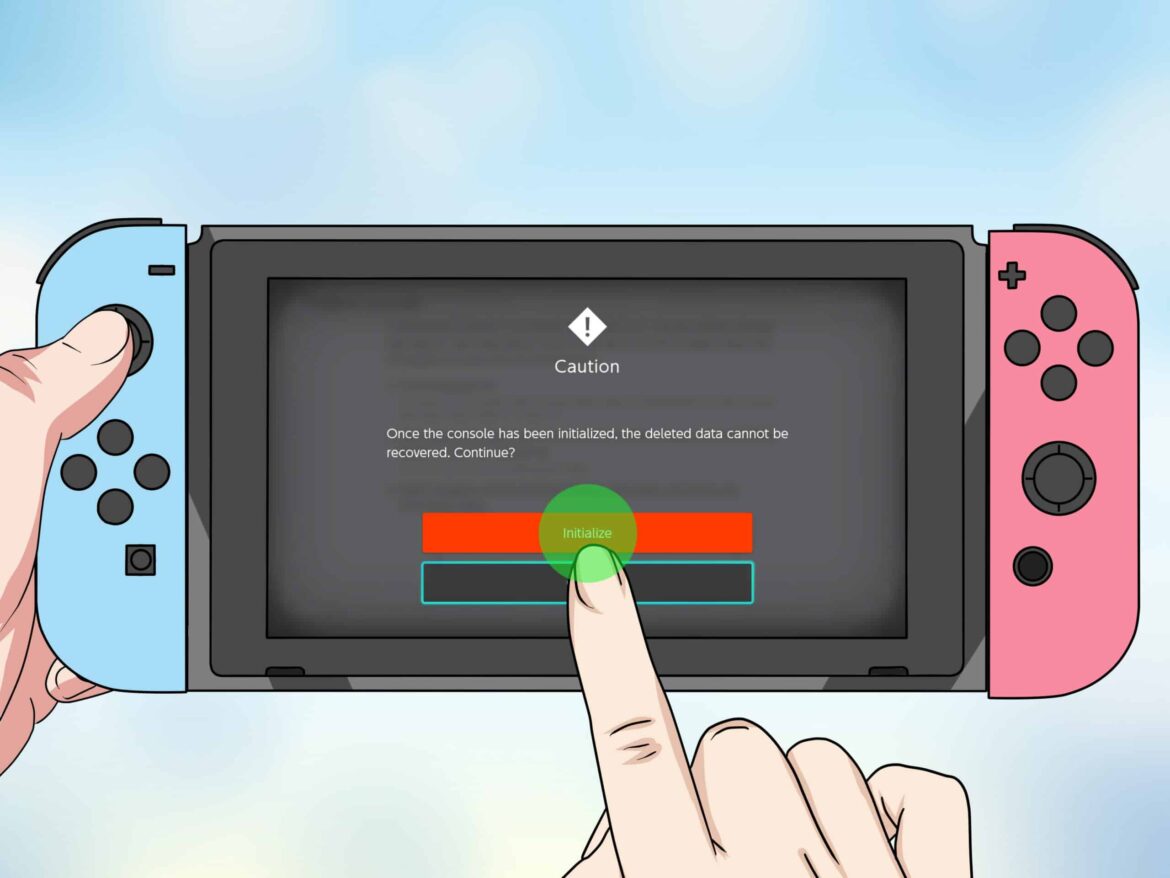187
Podes resolver vários problemas reiniciando a Nintendo Switch. Para isso, tens à tua disposição três métodos diferentes
Reinicialização suave da Nintendo Switch: instruções
A reinicialização suave da tua Nintendo Switch é útil se a consola ficar pendurada. Com este método, não tens de te preocupar com os teus dados.
- A reinicialização suave é realizada premindo e mantendo premido o botão POWER da consola durante 15 segundos. Este botão encontra-se na parte superior da Nintendo Switch, junto aos botões de volume.
- A Nintendo Switch desliga-se automaticamente. Espera um pouco.
- Prima novamente o botão POWER para voltar a ligar a consola. Isto completa a reinicialização suave.
- Nota: Todos os métodos de reinicialização estão disponíveis para as versões normal, OLED e Lite da Nintendo Switch.
Nintendo Switch: Como funciona um hard reset
Se estiveres a debater-te com problemas de software, pode valer a pena fazer um hard reset na tua Nintendo Switch. Com esta opção, a consola volta às definições de fábrica sem apagar os dados.
- Desliga a Nintendo Switch. Utiliza o modo portátil da tua consola para fazeres o hard reset
- Agora prime e mantém premidos ambos os botões de volume em simultâneo. Em seguida, prima o botão POWER.
- O menu de recuperação da Nintendo Switch abrir-se-á de seguida. No modo de recuperação, procura a opção Repor a consola sem eliminar os dados da memória.
- Confirmar o processo. A Nintendo Switch é automaticamente reiniciada e depois volta a ligar-se.
- Dica: Se quiseres proteger os teus dados, utiliza a nuvem da Nintendo Switch Online ou coloca os ficheiros desejados num cartão microSD. Certifica-te de que o cartão de memória microSD é compatível com a consola.
Nintendo Switch Factory Reset: Regressar às definições de fábrica
Utiliza a reposição de fábrica para resolver problemas graves com a tua Nintendo Switch. O firmware, bem como todos os dados e definições pessoais, serão eliminados.
- Isto significa que as tuas gravações de todos os jogos da Nintendo Switch, capturas de ecrã, o atalho da conta Nintendo e outros dados de gravação serão perdidos. Este método só é adequado se não tiveres outra opção
- Abre as definições do sistema. Agora selecione as opções de formatação em Consola.
- Se não conseguir iniciar ou utilizar o Switch devido a problemas persistentes, mantenha premidos os botões de volume, tal como na reposição total, e prima o botão POWER.
- Confirme a seleção com Seguinte. Como precaução, leia as informações apresentadas na consola. Confirme novamente a reposição de fábrica com a opção Repor as definições de fábrica
- A consola trata então da reposição das definições de fábrica. De seguida, tem de configurar novamente o switch.
- Você será então levado de volta ao modo de recuperação. Desta vez, selecione a opção Repor definições de fábrica para iniciar o processo.
- Se tiver definido um PIN, deve agora introduzi-lo. Clique na opção Repor as definições de fábrica
- Nota: Nas consolas Nintendo Switch com firmware 10.0.0 ou superior, as reposições de fábrica podem demorar até cinco minutos ou mais.